Introducción
Gobby es un fantástico editor colaborativo que admite múltiples documentos en una sola sesión. Lo más sorprendente es que incluye el sistema de chat. Todos los colaboradores pueden chatear y compartir sus ideas en un solo documento. Con una función tan única, Gobby es popular entre los administradores de sistemas y los ingenieros de software.
Personalmente, me gusta Gobby y lo uso en Ubuntu. En este tutorial, expresaré mi forma de instalar Gobby Collaborative Editor en Ubuntu 22.04 LTS Edition. Tenga cuidado antes de aplicar estas instrucciones a una distribución de Linux diferente.
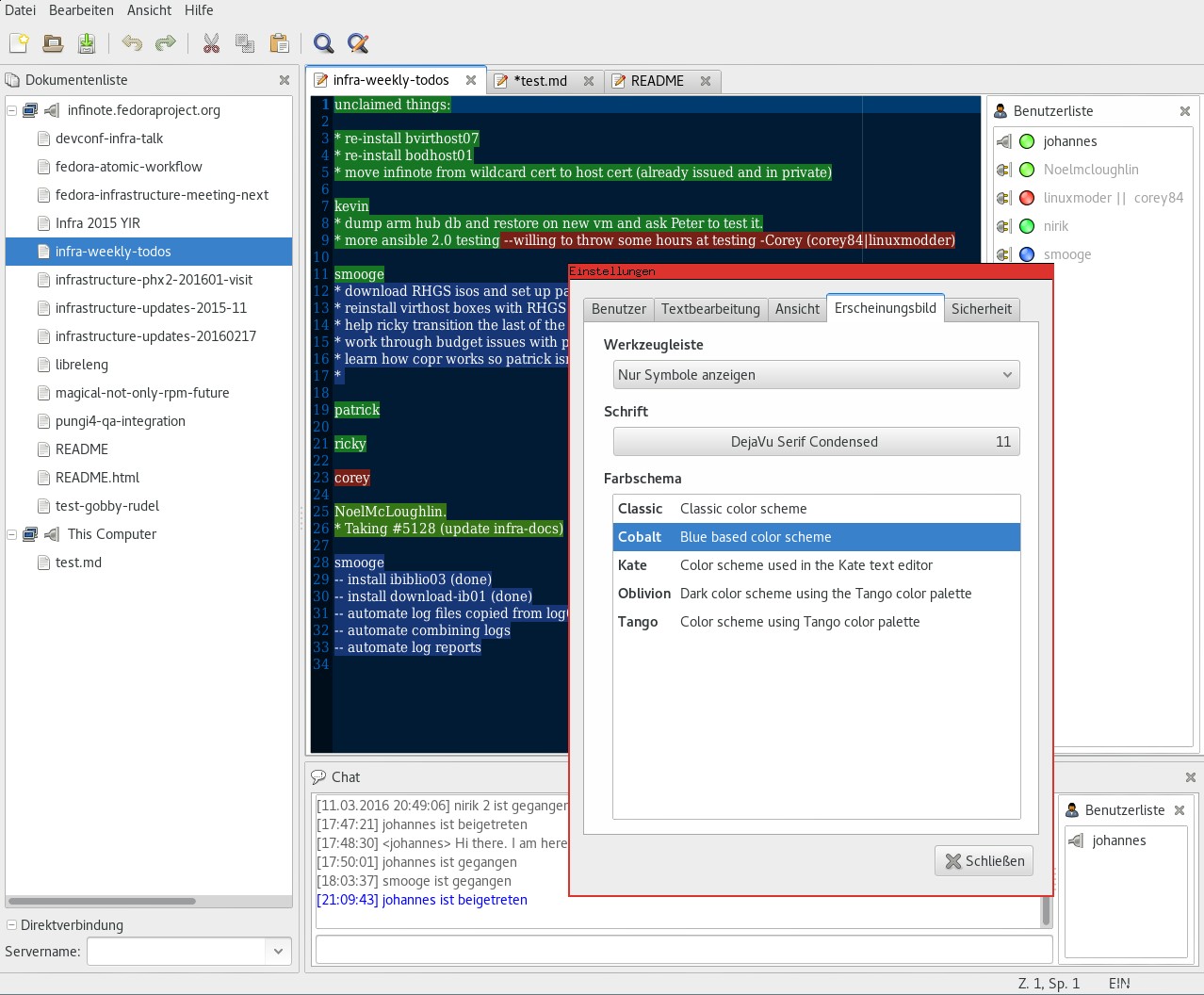
Requisitos previos para instalar Gobby Collaborative Editor
Gobby Editor no tiene dependencias.
Paso 1. Instala Gobby Editor en Ubuntu LTS
Siempre que tenga la oportunidad de instalar un nuevo software, actualice primero los repositorios del sistema. Hágalo usando el siguiente comando.
$ sudo apt update
Ahora el sistema está listo para aceptar cualquier software nuevo. Pruebe el siguiente comando de instalación para instalar el editor Gobby.
$ sudo apt install gobby

Esto instalará el editor colaborativo de Gobby en su sistema Linux en poco tiempo. Vaya al siguiente paso para verificar la instalación.
Paso 2. Verificar la instalación del Editor Gobby
El editor gobby ahora está instalado y estamos listos para verificar la instalación. La instalación se puede verificar mediante la línea de comandos y la interfaz gráfica de usuario.
$ gobby --version
El uso del comando anterior mostrará un número de versión limpio del editor Gobby existente en su sistema.

En la captura de pantalla anterior, puede ver que tenemos la última versión de Gobby ejecutándose en nuestro sistema.
Lo mismo se puede lograr utilizando la interfaz gráfica de usuario.
Quiero que vayas al panel de control de tu sistema y busques el editor de Gobby.
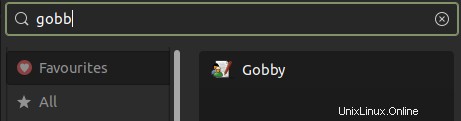
Ahí estás ahora. El editor de Gobby está listo para ejecutarse.
Paso 3. Inicie el editor colaborativo de Gobby
Ahora estamos listos para lanzar el editor colaborativo Gobby para nuestras necesidades. Invoque el editor en el tablero y estamos listos para comenzar.
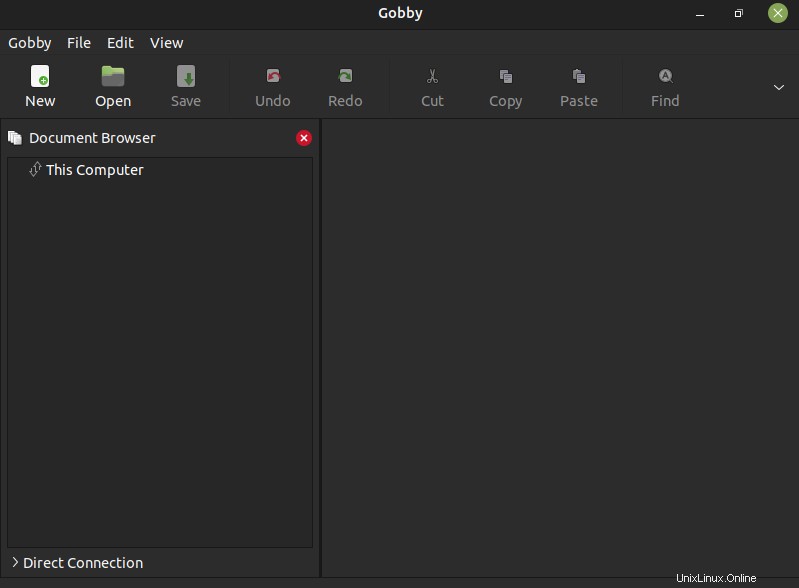
Una vez lanzado, podemos comenzar a crear documentos y comenzar a colaborar. Para fines de demostración, le mostraré un documento simple en la siguiente captura de pantalla.
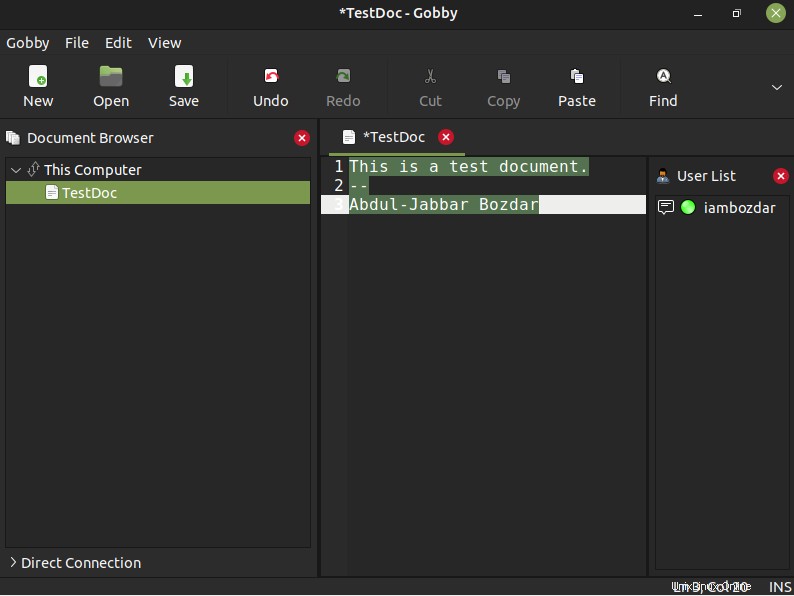
Puede ver que soy yo cuando estoy en línea en el momento de escribir el documento en la captura de pantalla anterior.
Paso 4. Desinstalar Gobby de Ubuntu 22.04
Si por alguna razón desea eliminar el editor de su sistema. Usa el siguiente comando.
$ sudo apt remove gobby
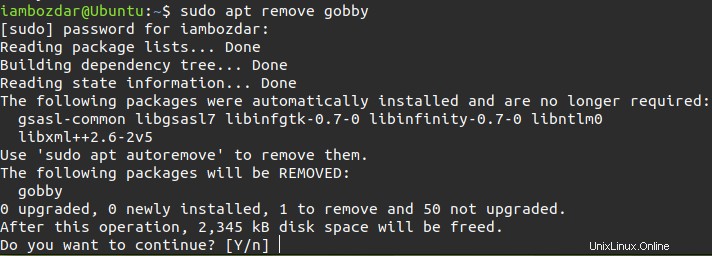
Confirme y continúe.
El editor ya está desinstalado.
Conclusión
Aprendimos cómo el editor Gobi es útil para los desarrolladores en Ubuntu Linux. Espero que disfrutes usándolo.